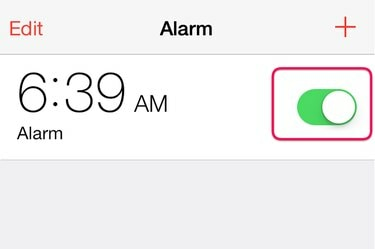
Ota hälytys käyttöön tai poista se käytöstä yksinkertaisesti napauttamalla kytkintä.
Kuvan luotto: Kuva Applelta.
Kun Apple iPhone on rinnallasi, ei ole enää koskaan syytä jättää väliin tärkeä tapaaminen tai nukkua myöhään. Apple iOS 8:ssa on Kello-sovellukseen sisäänrakennettu herätyskello. Voit asettaa herätysajan, valita herätysvirityksen ja määrittää, minä päivänä herätyksen tulee kuulua. Aseta eri hälytyksiä eri päiville, kuten arkipäiville ja viikonloppuille, tai käytä erillisiä hälytyksiä tärkeille muistutuksille.
Vaihe 1

Napauta "Kello"-kuvaketta.
Kuvan luotto: Kuva Applelta.
Napauta "Kello"-kuvaketta iPhonen aloitusnäytössä. Jos sinulla on paljon sovelluksia tai kansioita, vedä sormeasi alas aloitusnäytön keskeltä ja kirjoita "kello" Spotlight-hakukenttään löytääksesi sen nopeasti.
Päivän video
Vaihe 2
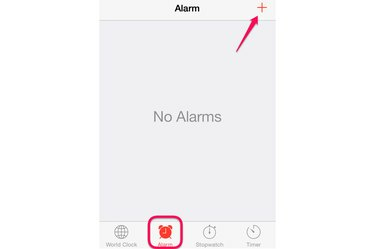
Napauta "Hälytys".
Kuvan luotto: Kuva Microsoftilta.
Napauta "Hälytys" -kuvaketta kellonäytön alareunassa. Napauta "+" -kuvaketta yläreunassa lisätäksesi uuden hälytyksen.
Vaihe 3
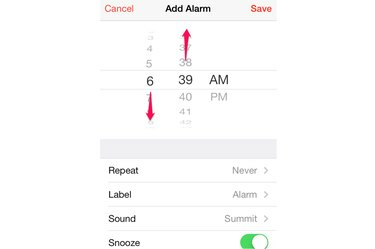
Muuta herätysaikaa vetämällä juomia.
Kuvan luotto: Kuva Applelta.
Aseta hälytyksen aika vetämällä juomia ylös tai alas. Älä unohda "AM" tai "PM". Huomaa, että Toista-, Label-, Sound- ja Snooze-vaihtoehdot ovat myös tässä näytössä.
Vaihe 4
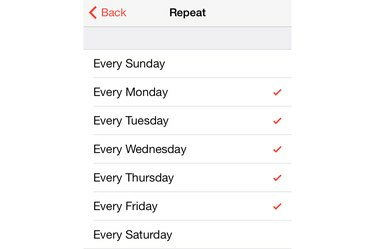
Valitse päivät, joina haluat herätyksen toistuvan.
Kuvan luotto: Kuva Applelta.
Napauta Toista-vaihtoehtoa ja valitse minä päivänä, jolloin haluat hälytyksen soivan. Kunkin päivän vieressä olevat valintamerkit osoittavat, milloin hälytys soi. Napauta "Takaisin".
Vaihe 5

Vaihda hälyttimen etiketti.
Kuvan luotto: Kuva Applelta.
Valitse "Label" vaihtoehto muuttaaksesi hälytyksen nimeä. Tästä voi olla apua, jos aiot asettaa useamman kuin yhden hälytyksen iPhonellesi. Napauta "Takaisin".
Vaihe 6
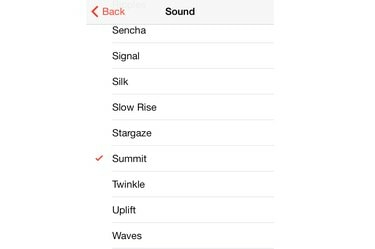
Valitse hälytysääni.
Kuvan luotto: Kuva Applelta.
Napauta "Ääni" -vaihtoehtoa muuttaaksesi hälytyksen ääntä. Kun napautat mitä tahansa ääntä tässä näytössä, iPhone toistaa näytteen puolestasi. Valitse "Takaisin" palataksesi Lisää hälytys -näyttöön.
Vaihe 7

Ota Torkku-toiminto käyttöön tai poista se käytöstä ja napauta Tallenna.
Kuvan luotto: Kuva Applelta.
Ota torkku käyttöön tai poista se käytöstä napauttamalla Torkku-kytkintä. Kun Torkku on käytössä, voit yksinkertaisesti pyyhkäistä iPhonen lukitusnäyttöä ja hälytys soi uudelleen 9 minuutin kuluttua. Valitse "Tallenna".
Vaihe 8
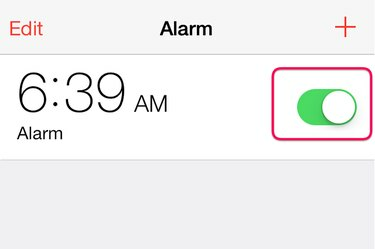
Kytke hälytin päälle tai pois päältä.
Kuvan luotto: Kuva Applelta.
Voit kytkeä herätyksen pois päältä tai päälle milloin tahansa palaamalla Kello-sovelluksen Herätys-näyttöön. Napauta "Vaihda" herätyksen vieressä kytkeäksesi sen päälle tai pois. Muokkaa herätystä napauttamalla "Muokkaa".
Vaihe 9
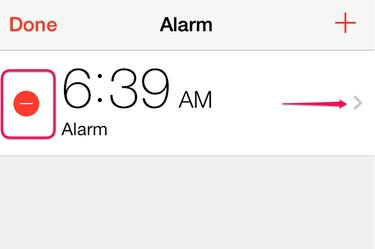
Poista tai muokkaa hälytystä.
Kuvan luotto: Kuva Applelta.
Poista hälytys napauttamalla hälytyksen vieressä olevaa punaista "Poista" -painiketta ja vahvista sitten napauttamalla näkyviin tulevaa punaista "Poista" -painiketta. Voit muokata hälytystä napauttamalla "Nuolta" hälytyksen vieressä ja napauttamalla "Valmis", kun olet valmis. Lisää hälytyksiä napauttamalla "+" -kuvaketta hälytysnäytössä.




